در دنیای امروز که امنیت اطلاعات و حفظ حریم خصوصی کاربران اهمیت بسیاری پیدا کرده است، استفاده از VPN یکی از راهکارهای موثر برای محافظت از دادهها به شمار میرود. OpenVPN یکی از محبوبترین نرمافزارهای VPN است که ارتباطی امن و رمزگذاریشده بین دستگاه کاربر و سرور ایجاد میکند. در این مقاله قصد داریم مراحل نصب و راه اندازی OpenVpn را به صورت کامل و برای سیستمعاملهای مختلف مانند ویندوز، iOS و اندروید آموزش دهیم تا بتوانید بهراحتی به این سرویس متصل شوید و از اینترنت با خیال آسوده استفاده کنید.
OpenVPN چیست؟
OpenVPN یک ایجادکنندهی ارتباط خصوصی یا تونل بین کاربر و سرور VPN است. ترافیکی که از طریق آن عبور میکند با رمزگذاری کاملاً محافظت میشود و در نهایت دادههای شما در برابرISPها (Internet Service Provider یا ارائه دهنده اینترنت)، هکرها و شخص ثالث محافظت میشود.
-
راه اندازی OpenVpn بر روی ویندوز:
ابتدا نرمافزار OpenVpn متناسب با ویندوز خود را دانلود و نصب کنید. اکنون باید فایلهای VPN ایجادشده که در اختیار دارید را Import کنید. بر روی فایل VPN خود راست کلیک کنید، سپس گزینه Import into OpenVPN-GUI را انتخاب نمایید.
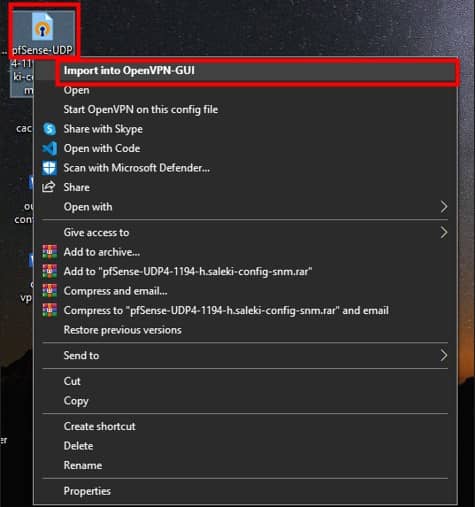
در نوار Taskbar بر روی آیکن OpenVPN راست کلیک کنید، بر روی ویپیان مورد نظر بروید و گزینه Connect را انتخاب نمایید.
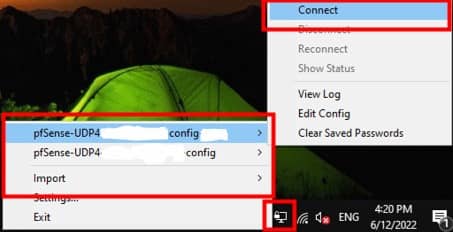
حال در صفحهی بازشده، نام کاربری و گذرواژه خود را وارد کنید.
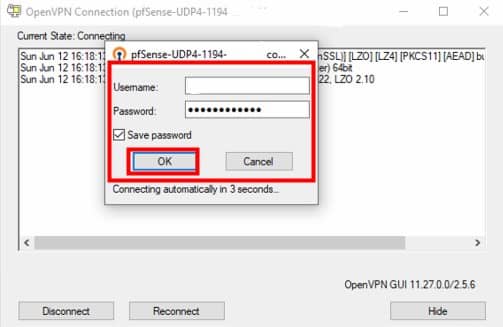
در نهایت، آیکن OpenVpn برای شما به رنگ سبز نمایش داده میشود که نشاندهنده اتصال VPN شما است.

-
راهاندازی OpenVpn بر روی IOS:
ابتدا نرمافزار مورد نیاز خود را جهت اتصال از App Store دانلود و نصب کنید. سپس فایل کانفیگ را از پشتیبانی دریافت نموده و آن را انتخاب کنید. حال طبق تصویری که در پایین مشاهده میکنید، گزینه سمت راست بالای صفحه گوشی خود را انتخاب نمایید.
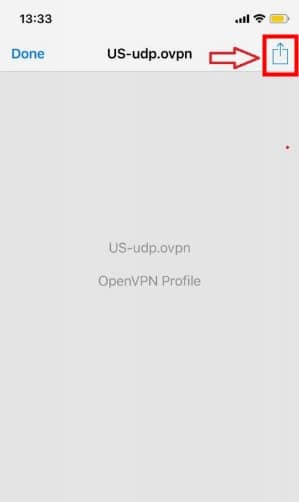
اکنون از شما سوال میشود که این فایل با کدام برنامه اجرا شود؟ شما برنامه نصبشده OpenVPN را انتخاب میکنید.
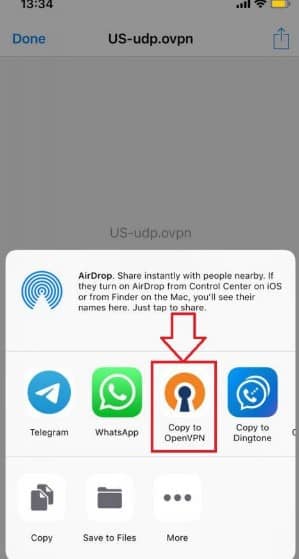
و در قسمت بعد، گزینه ADD را انتخاب کنید.
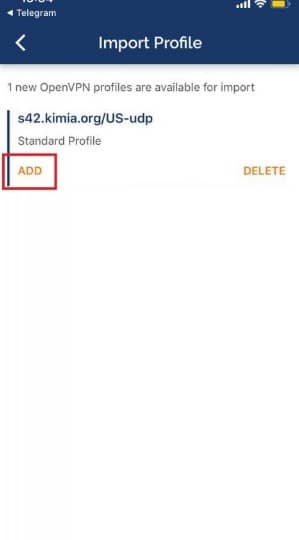
نام کاربری و گذرواژه خود را مطابق تصویر زیر، جایگزین نمایید و سپس گزینه Save password را انتخاب کنید. در انتها در قسمت بالا سمت راست تلفنهمراه خود گزینه ADD را انتخاب کنید.
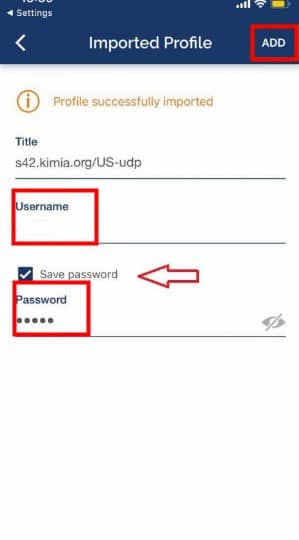
سپس از شما گذرواژه تلفنهمراه شما را میخواهد، آن را نیز وارد نمایید. اکنون تنظیمات به پایان رسیدهاست. برای اتصال به برنامه، مطابق تصویر زیر گزینه انتخابشده را لمس کنید.
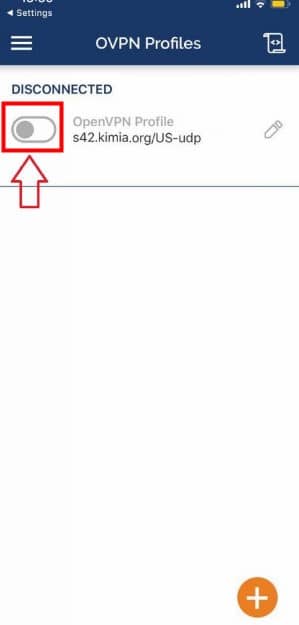
اگر تمام مراحل را مطابق آموزشی که در بالا به آن پرداختیم، به درستی انجام دادهاید، هم اکنون سرویس شما متصل میباشد.
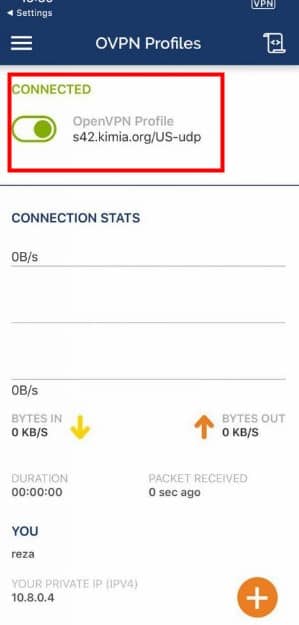
-
راه اندازی OpenVpn بر روی Android:
ابتدا نرمافزار مورد نیاز خود را جهت اتصال از برنامه Google Play دریافت و نصب نمایید. فایل کانفیگ را از پشتیبانی دریافت نموده و آن را انتخاب کنید. سپس از شما سوال میشود که با کدام برنامه اجرا شود؟ برنامه نصبشده OpenVPN را انتخاب کنید، و در انتها همانطور که در تصویر زیر مشاهده میکنید، گزینه OK را انتخاب کنید.
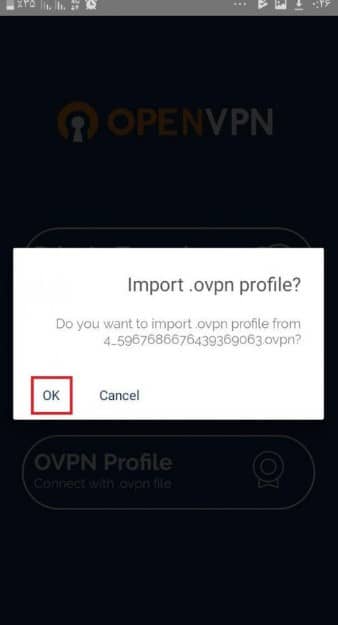
به منظور ذخیره نام کاربری و گذرواژه حساب کاربری خود، گزینه Save password را انتخاب کنید و در انتها گزینه ADD را از قسمت بالا سمت چپ تلفنهمراه خود انتخاب نمایید.
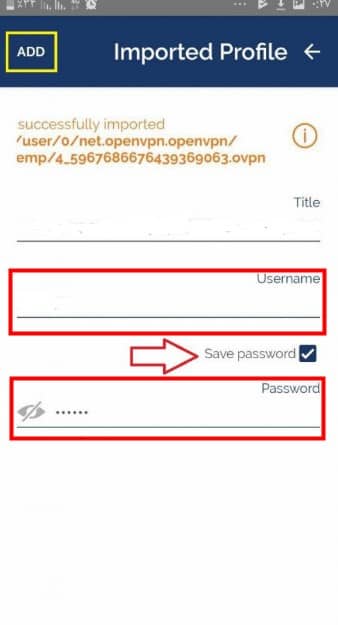
در صفحه بازشده، گزینه AGREE را انتخاب نمایید.
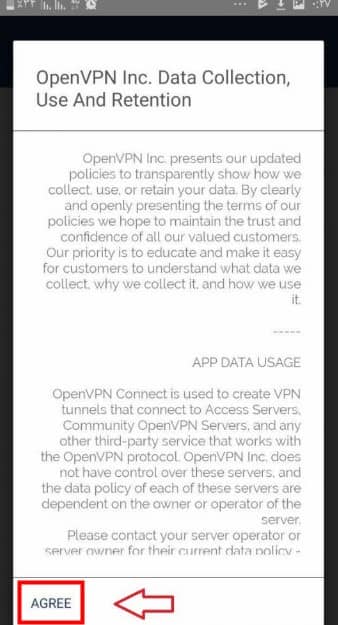
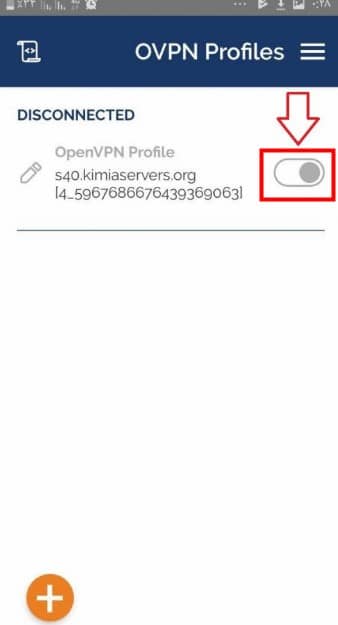
و در ادامه برای اتصال، گزینهی تأیید را انتخاب کنید.
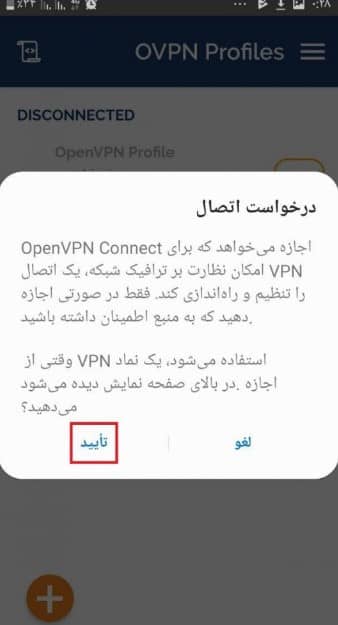
اگر تمامی مراحل را مطابق آموزش فوق، به درستی انجام دادهاید، هم اکنون سرویس شما متصل میباشد.
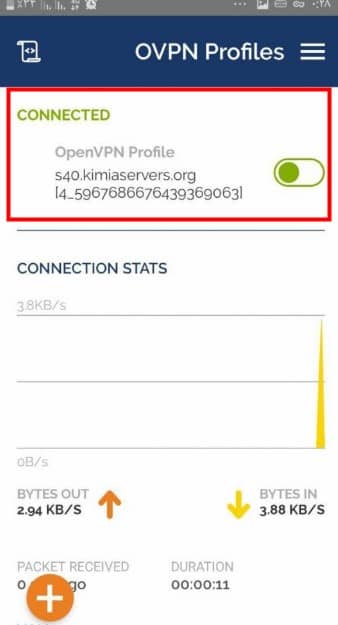
نتیجهگیری
اگر تمام مراحل آموزش دادهشده در این مقاله را بهدرستی دنبال کنید، میتوانید بهسادگی OpenVPN را روی دستگاه خود نصب و راه اندازی کرده و با امنیت بالا به شبکه اینترنت متصل شوید. استفاده از OpenVPN باعث محافظت از دادههای شما در برابر ISPها، هکرها و سایر تهدیدات احتمالی میشود و تجربهای امن از وبگردی را برای شما فراهم میکند. در صورت بروز هرگونه مشکل میتوانید از پشتیبانی کمک بگیرید تا اتصال شما به بهترین شکل برقرار شود.

8دیدگاه ها
علیرضا
مهر 18, 1401میشه بفرمایید این یعنی چی ؟؟؟
“”اکنون باید فایلهای VPN ایجاد شده که در اختیار دارید را Import کنید.””
و از کجا باید پیداش کرد ؟؟؟!!!
ح سالکی
مهر 28, 1401سلام
این فایل توسط سازندهی vpn باید در اختیار شما قرار داده شود تا آن را داخل نرمافزار درونریزی نمایید و با استفاده از نام کاربری و رمز عبوری که در اختیار دارید، به آن متصل شوید.
م خدابخش
دی 23, 1403سلام!
برای اتصال به VPN، فایل مورد نظر باید از طرف سازنده یا تأمینکننده سرویس VPN به شما داده شود. این فایل معمولاً شامل تنظیمات مورد نیاز برای ارتباط با سرویسدهنده VPN است. پس از دریافت فایل، شما باید آن را در نرمافزار مربوطه درونریزی کنید و سپس با استفاده از نام کاربری و رمز عبوری که دارید، به VPN متصل شوید.
اگر نیاز به کمک بیشتر داشتید، خوشحال میشوم راهنمایی کنم! 😊
سالار
شهریور 7, 1402با سلام
توضیحاتتون اصلا خوب نبود من که متوجه نشدم
م خدابخش
دی 23, 1403سلام و وقت بخیر،
متأسفم که توضیحات قبلی نتونسته کمکی به شما بکنه. 🙏 برای رفع ابهامات و ارائه راهنمایی دقیقتر، پیشنهاد میکنم مستقیم با تیم پشتیبانی ما تماس بگیرید تا بهصورت کامل و شفاف راهنماییتون کنیم.
📞 شماره تماس: 66485781-021
ممنون از صبوری شما! 🌟
م خدابخش
دی 23, 1403وقتی گفته میشود که باید “فایلهای VPN ایجاد شده که در اختیار دارید را Import کنید”، یعنی شما باید فایلهایی که تنظیمات اتصال به سرویس VPN را در خود دارند، در نرمافزار VPN خود بارگذاری (درونریزی) کنید. این فایلها معمولاً با پسوندهایی مثل .ovpn یا .xml هستند و برای اتصال به شبکه VPN ضروری هستند.
علی اصغر مونسان
مرداد 25, 1402ممنون از مقاله خوبتون
م خدابخش
دی 23, 1403ممنون از شما که مقاله رو مطالعه کردید! خوشحالیم که براتون مفید بود. اگر سوال یا نظری داشتید، حتماً با ما در میان بذارید. 😊